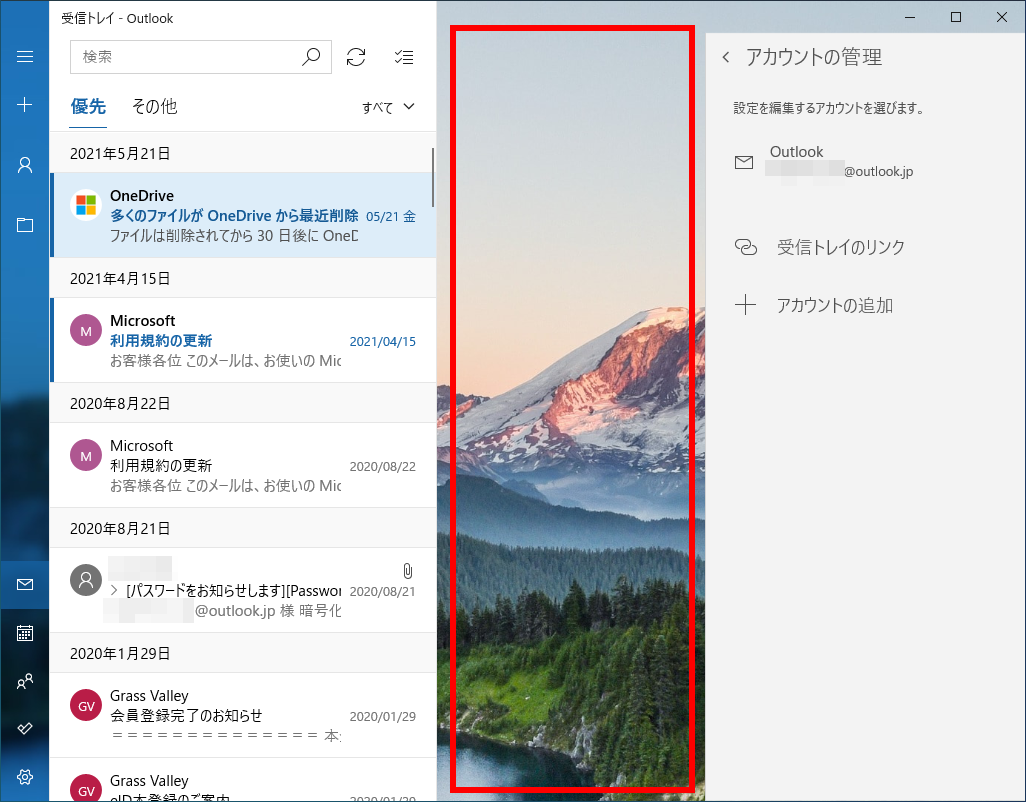- トップカテゴリー > 製品から選ぶ > タブレット(Windows) > 「 メール 」 でダウンロードするメールの期間を変更する方法
「 メール 」 でダウンロードするメールの期間を変更する方法
| 対象OS | Windows 11 Windows 10 |
|---|---|
| 対象製品 | メール バージョン 16005 |
- カテゴリー :
-
- トップカテゴリー > 症状から選ぶ > 設定・操作の手順
- トップカテゴリー > 製品から選ぶ > デスクトップパソコン
- トップカテゴリー > 製品から選ぶ > ノートパソコン
- トップカテゴリー > 製品から選ぶ > タブレット(Windows)
- トップカテゴリー > 製品から選ぶ > 小型パソコン(スティック・NUC)
回答
はじめに
この FAQ について
この FAQ では、「 メール 」 でダウンロードするメールの期間を変更する方法を説明します。
1 週間または 1 か月前のメールが受信されない場合などに設定を変更してください。
1 週間または 1 か月前のメールが受信されない場合などに設定を変更してください。
この FAQ は、Windows 11 Pro バージョン 21H2 で作成しています。
バージョン 22H2 も同じ手順であることを確認しておりますが、
表示される手順や画面が異なることがございます。
バージョンの確認手順は、下記のFAQを参照ください。
バージョン 22H2 も同じ手順であることを確認しておりますが、
表示される手順や画面が異なることがございます。
バージョンの確認手順は、下記のFAQを参照ください。
この FAQ は、Windows 10 Pro バージョン 21H2 で作成しています。
バージョン 22H2 も同じ手順であることを確認しておりますが、
表示される手順や画面が異なることがございます。
バージョンの確認手順は、下記の FAQ を参照ください。
バージョン 22H2 も同じ手順であることを確認しておりますが、
表示される手順や画面が異なることがございます。
バージョンの確認手順は、下記の FAQ を参照ください。
操作手順
「 メール 」 でダウンロードするメールの期間を変更する手順
- 「 メール 」 を起動します。
- 「 メール 」 が起動し、 「 受信トレイ 」 が表示されます。
ウィンドウ左下に表示されている [ 設定 ] アイコンをクリック、「 設定 」 メニューより
[ アカウントの管理 ] をクリックします。
- 「 アカウントの管理 」 が表示されます。
設定を変更したい [ アカウント ] をクリックします。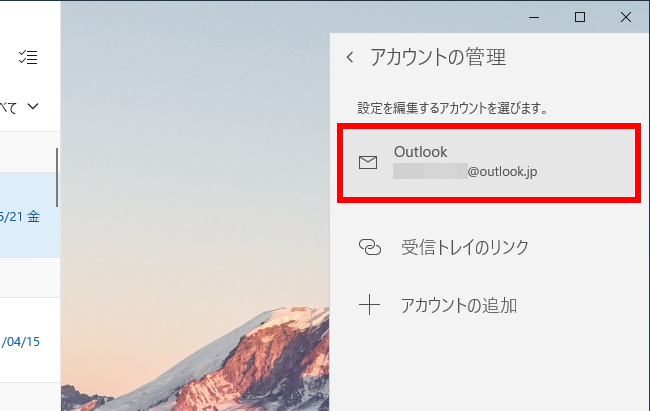
- 「 選択したアカウントの設定 」 画面が表示されます。
[ メールボックスの同期の設定を変更 ] をクリックします。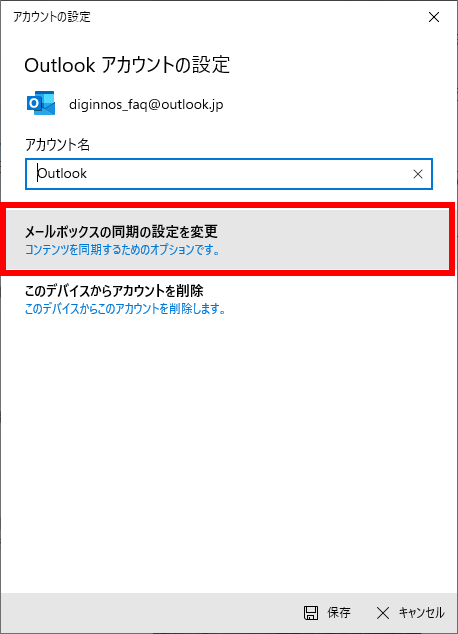
- 「 選択したアカウントの同期設定 」 画面が表示されます。
[ メールをダウンロードする期間 ] のボックスをクリックします。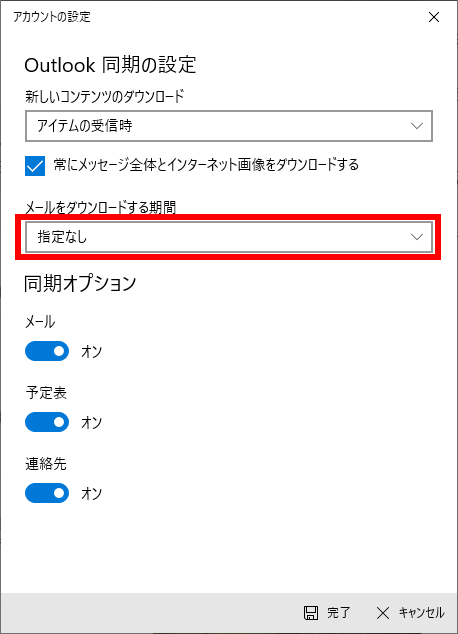
- 一覧から [ お好みの期間 ] をクリックします。
[ 完了 ] をクリックします。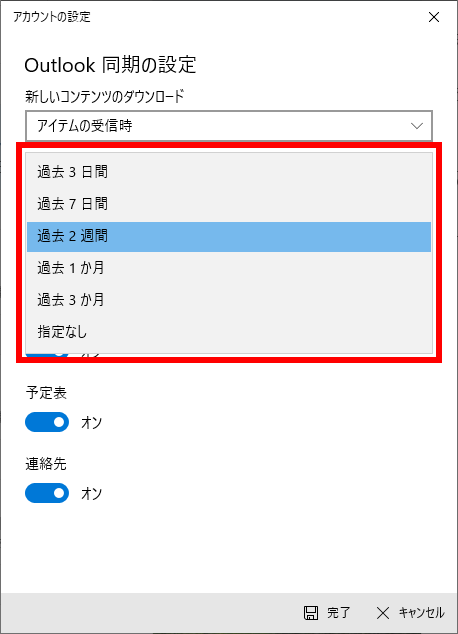
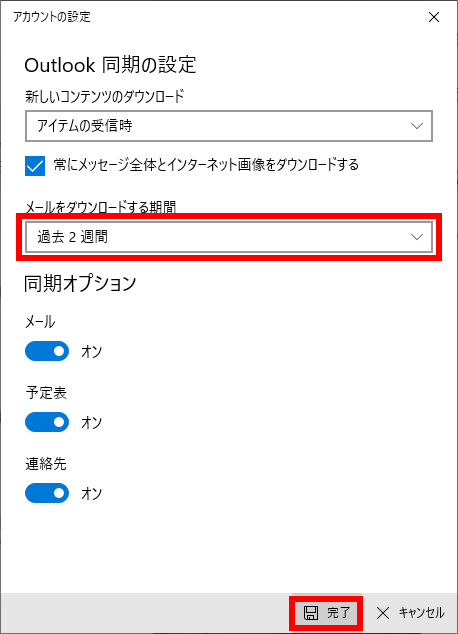
- 「 選択したアカウントの設定 」 画面に戻ります。
[ 保存 ] をクリックします。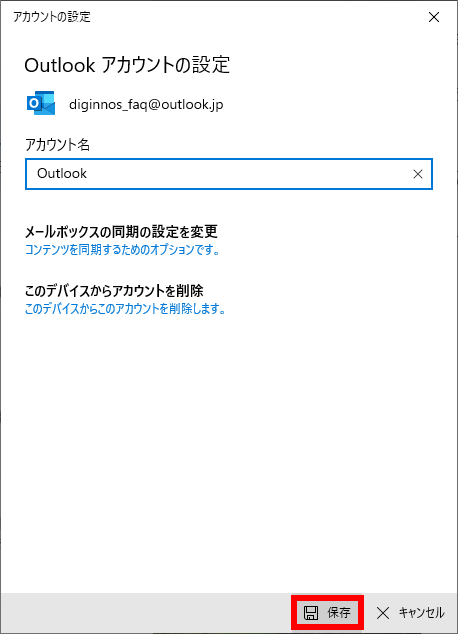
- 「 アカウントの管理 」 画面に戻ります。
「 メール 」 アプリ内の [ 何も表示されていない部分 ] をクリックし、受信トレイにもどります。